כיצד להוסיף / להסיר ווידג'טים במרכז ההודעות ב- macOS
ל- macOS יש ווידג'טים המופיעים במרכז ההודעות. חלקם יוצאים מהקופסה במערכת ההפעלה, אחרים ניתן להוסיף על ידי אפליקציות של צד שלישי שאתה מתקין. כמובן, ווידג'טים אלה אינם מורשים להעביר את מרכז ההתראות כרצונם. על המשתמשים להפעיל אותם אלא אם כן הם מלאי יישומונים שכבר מופעלים. עם זאת, ללא קשר אם ווידג'ט הוא ווידג'ט מלאי או שנוסף על ידי צד שלישי, כך תוכל להוסיף / להסיר ווידג'טים במרכז ההודעות.
הוסף / הסר ווידג'טים במרכז ההודעות
לחץ על סמל מרכז ההודעות בפינה השמאלית העליונה של שורת התפריטים. ודא שאתה נמצא בכרטיסייה היום של מרכז ההודעות. גלול כל הדרך למטה. אתה עשוי לראות אחד משני דברים; כפתור עריכה, או כפתור חדש. הכפתור החדש יראה לכם גם כמה יישומונים חדשים זמינים להפעלה. ללא קשר למה שאתה רואה, לחץ על הכפתור ערוך או חדש.
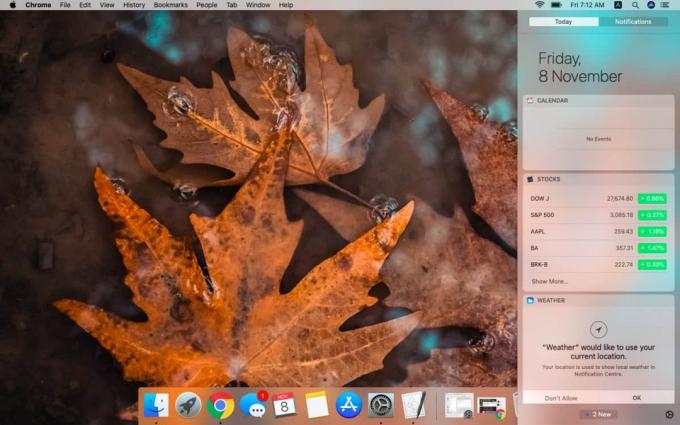
מרכז ההודעות יתרחב ויחשוף פאנל חדש עם כל הווידג'טים שתוכלו לאפשר. לחץ על כפתור הפלוס שליד ווידג'ט והוא יתווסף לכרטיסייה היום במרכז ההודעות. להסרת ווידג'ט, התבונן באלה הרשומים בלוח השמאלי ולחץ על כפתור המינוס האדום בפינה השמאלית העליונה של ווידג'ט.
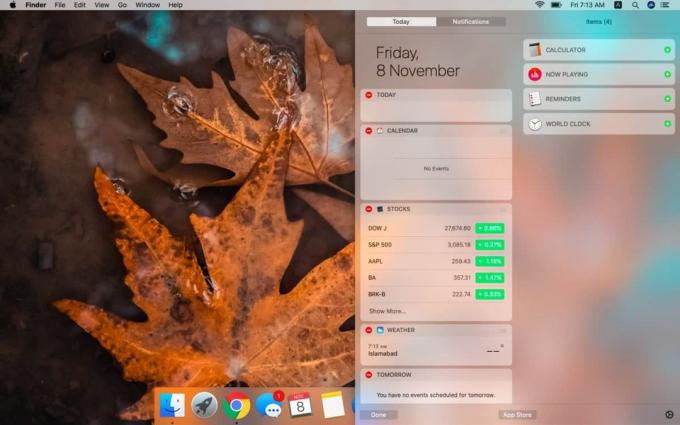
כשתסיים להוסיף ולהסיר ווידג'טים, לחץ על כפתור בוצע בצד ימין למטה, או פשוט לחץ על מקום אחר מחוץ להודעות.
הוספת ווידג'טים היא די קלה אך רק בגלל שהוספת ווידג'ט אין פירוש הדבר שהיא תעבוד. הוא עשוי להסתמך על הרשאות מסוימות או שיש לו בעיות משלו. לפעמים ווידג'ט פשוט צריך קצת זמן כדי להביא ולהציג מידע. ווידג'טים הם דרך נהדרת לעיין במהירות בנתונים חיים אך הווידג'ט עצמו צריך להביא את הנתונים והם יכולים להיות איטיים לפעמים. הוספה והסרה של ווידג'ט עשויה לעזור בנסיבות נדירות.
ווידג'טים הם חלק מאפליקציות, או שאפליקציות מסוימות פועלות בעיקרן או כולן כווידג'טים. העניין הוא שאפליקציה חייבת להגיע עם ווידג'ט משלה. אינך יכול להכריח אפליקציה להציג יישומון במרכז ההודעות. אפליקציות שמגיעות עם ווידג'ט, ככל הנראה, יעצו לו בדף חנות ה- Mac App שלהם, או בדף המוצר. להרבה אפליקציות יש אותם אם זה מתאים לפונקציונליות שלהם אך הם נוטים להיות נפוצים יותר ב- iOS מאשר ב- macOS. ל- Chrome יש ווידג'ט ב- iOS אך לא ב- macOS.
לְחַפֵּשׂ
הודעות האחרונות
תכונות חדשות בפיירפוקס 38 לשולחן העבודה ולאנדרואיד
פיירפוקס 38 הוא יוצא וההפצה מביאה כמה תכונות ראויות לציון לשולחן הע...
Blotter: צפה בתכניות מקדימות ל- iCal, אירועים ושבוע בשולחן העבודה [Mac]
לאחרונה סקרנו אפליקציה בתשלום, מיינדפול, שיכולה הניח את אירועי iCal...
התאם אישית את התנהגות האפליקציה 'סמן כנקרא' של Mac OS X Mail באמצעות TruePreview
אם השתמשת באפליקציית הדואר המקורית של Mac OS X כלקוח דוא"ל ברירת המ...

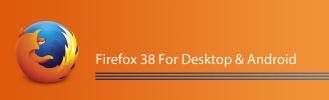
![Blotter: צפה בתכניות מקדימות ל- iCal, אירועים ושבוע בשולחן העבודה [Mac]](/f/e48487ce3ce2041a6914532d7cf399d3.jpg?width=680&height=100)
